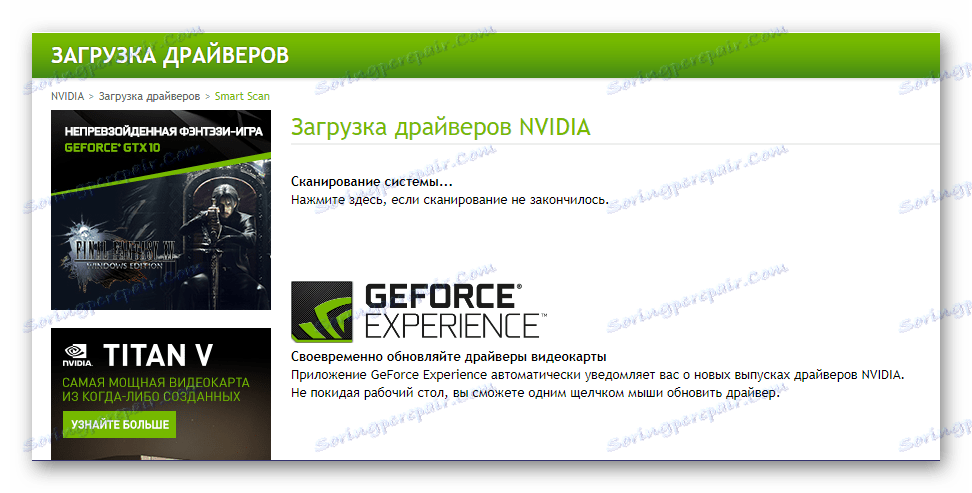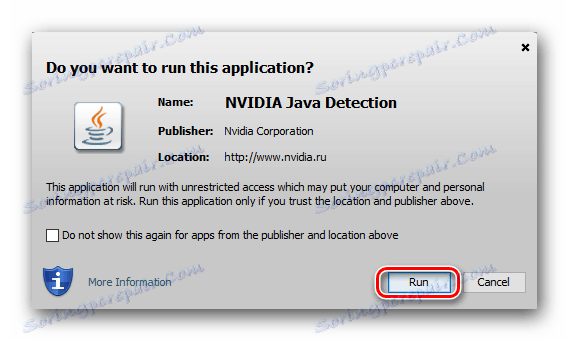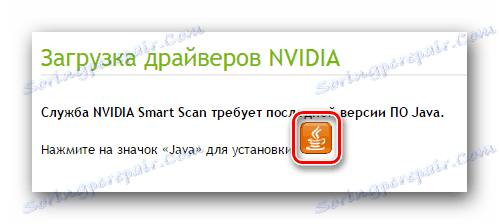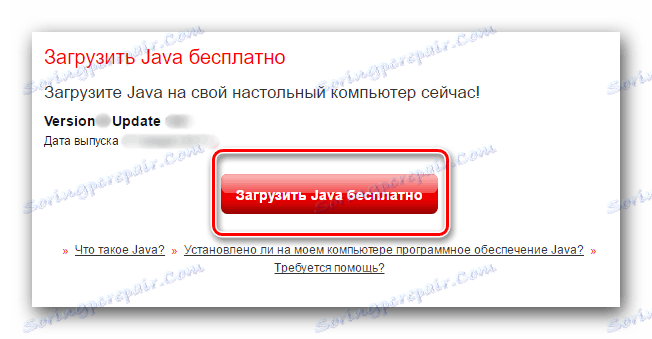Preuzmite i instalirajte upravljačke programe za NVIDIA GeForce GT 630 grafičku karticu
Video kartica je jedna od osnovnih hardverskih komponenti gotovo svakog računala. Kao i svaki hardver, to zahtijeva da vozači osiguraju stabilan i ispravan rad. Ovaj članak će govoriti o tome gdje preuzeti i kako instalirati softver za GeForce GT 630 grafički adapter iz NVIDIA.
sadržaj
Pronalaženje i instaliranje softvera za GeForce GT 630
Za većinu uređaja instaliranih ili spojenih na računalo, postoji nekoliko mogućnosti za pronalaženje i instaliranje potrebnog softvera. Video kartica, koja će biti opisana u nastavku, nije iznimka od ovog pravila.
1. način: službena web stranica
Prvo, i često jedino mjesto za traženje vozača za bilo koju hardversku komponentu računala ili prijenosnog računala je službena web stranica proizvođača. S njim počinjemo.
Pretraživanje i preuzimanje
Službena web stranica tvrtke NVIDIA
- Nakon gore navedene veze ispunite sva polja, a na padajućim popisima odaberite sljedeće vrijednosti:
- Vrsta proizvoda - GeForce ;
- Serija proizvoda - ... 600 Series ;
- Obitelj proizvoda - GeForce GT 630 ;
- Operativni sustav je verzija OS instaliranog i njegova dubina bita;
- Jezik - ruski (ili bilo koji drugi prema vlastitom nahođenju).
- Kada budete sigurni da su informacije koje ste unijeli točne, kliknite gumb Pretraživanje .
- Kada se web stranica ažurira, prebacite se na karticu Podržani proizvodi i pronađite svoj model na popisu grafičkih adaptera. Prekomjerno povjerenje u kompatibilnost softverskih komponenata sa željeznicom ne boli.
- U gornjem dijelu iste stranice kliknite "Preuzmi sada" .
- Nakon što kliknete aktivnu vezu i pročitate uvjete licence (izborno), kliknite gumb "Prihvati i preuzmi" .
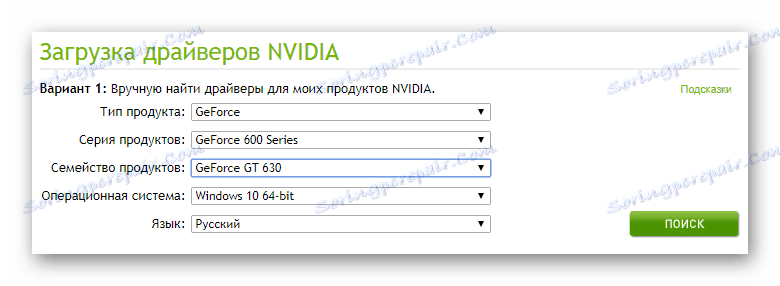
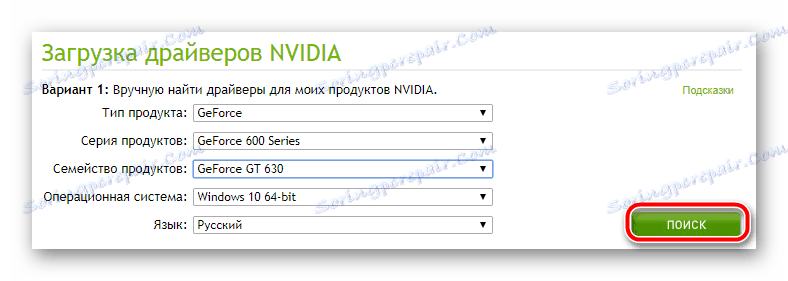
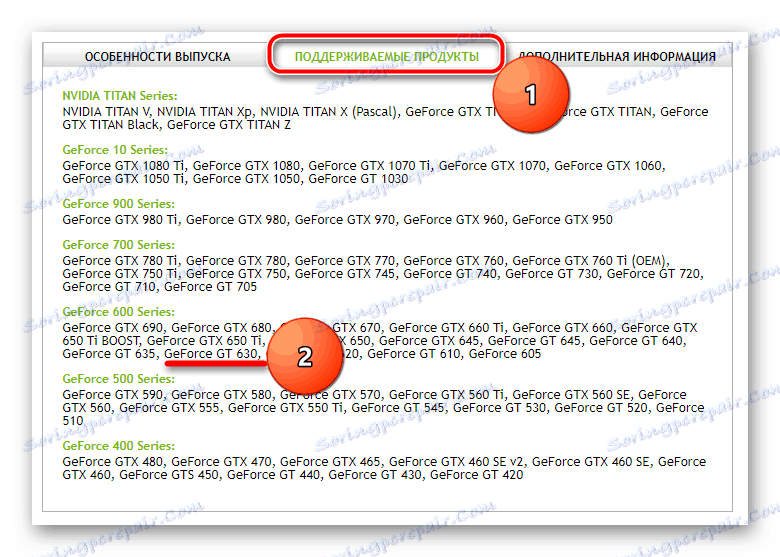
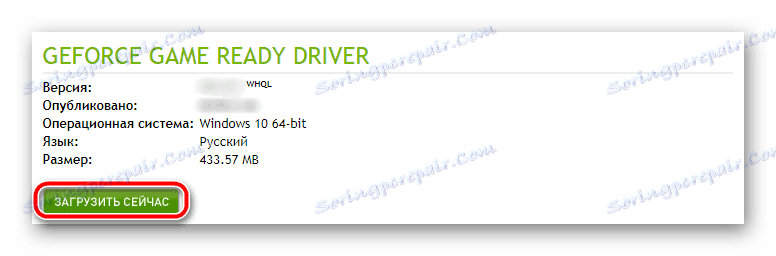

Ako vaš preglednik zahtijeva da odredite mjesto za spremanje izvršne datoteke, učinite to odabirom odgovarajuće mape i kliknete na gumb "Preuzimanje / Preuzimanje" . Počinje proces učitavanja vozača, nakon čega možete nastaviti s njegovom instalacijom.
Instalacija na računalo
Prijeđite na mapu s preuzetom instalacijskom datotekom ako se ne prikazuje u području preuzimanja vašeg web preglednika.
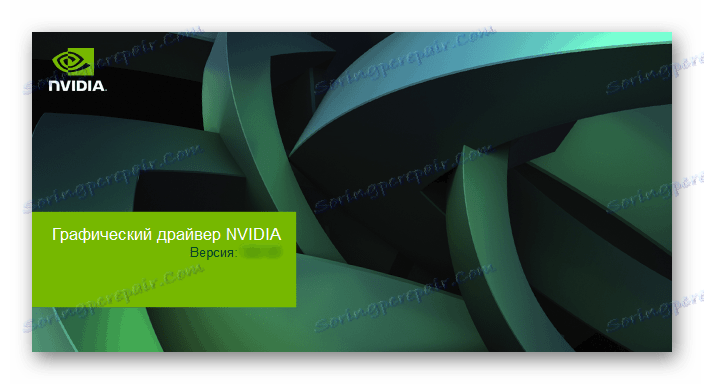
- Pokrenite ga dvostrukim klikom na LMB (lijevu tipku miša). Prikazat će se prozor Installation Manager, gdje možete promijeniti put za raspakiranje i pisanje svih softverskih komponenti. Preporučujemo ostavljanje zadanog imenika i klikom na gumb "OK" .
- Započet će proces raspakiranja vozača, to će potrajati neko vrijeme.
- U prozoru "Provjera kompatibilnosti sustava" pričekajte dok vaš OS ne bude provjeren radi kompatibilnosti s instaliranim softverom. Tipično, rezultat skeniranja je pozitivan.
- U prozoru Installer koji se pojavi pregledajte uvjete ugovora o licenci i prihvatite ih klikom na odgovarajući gumb.
- U ovoj fazi, vaš zadatak je odrediti parametre instalacije upravljačkog programa. "Express" automatski napreduje i preporučuje se neiskusnim korisnicima. Ta se postavka primjenjuje čak i ako niste instalirali NVIDIA softver na vašem računalu. "Prilagođeno" pogodno je za napredne korisnike koji žele sve prilagoditi za sebe i općenito upravljati procesom. Nakon što odlučite o vrsti instalacije (u našem primjeru odabrat će se druga opcija), kliknite gumb "Dalje" .
- Sada morate odabrati softverske komponente koje će biti instalirane u sustavu. Opet, ako prvi put instalirate upravljačke programe za svoju grafičku karticu ili se ne smatraju iskusnim korisnikom, trebali biste ostaviti oznaku ispred svake od tri stavke. Ako iz nekog razloga morate instalirati softver čistim, nakon brisanja svih starih datoteka i podataka prethodnih verzija, označite okvir ispod "Pokreni čistu instalaciju" . Nakon što sve podesite na vlastitu odgovornost, kliknite gumb Sljedeće .
- Pokreće se postupak instalacije upravljačkog programa video kartice i njegovih dodatnih komponenti. Potrajat će određeno vrijeme tijekom kojeg se zaslon može nekoliko puta isključiti i ponovno uključiti. Preporučujemo da prestanete koristiti i pokrenete programe.
- Po završetku prve (i glavne) faze u prozoru Installation Wizard, od vas će se zatražiti da ponovno pokrenete računalo. Zatvorite sve rabljene programe, spremite otvorene dokumente i kliknite "Ponovno učitaj odmah" .
- Kada se računalo ponovo pokrene, instalacijski program NVIDIA upravljačkog programa, kao i sam proces, bit će ponovno pokrenut da nastavi. Po dovršetku će se prikazati mali izvještaj s popisom instaliranih komponenti. Nakon pregleda kliknite gumb "Zatvori" .
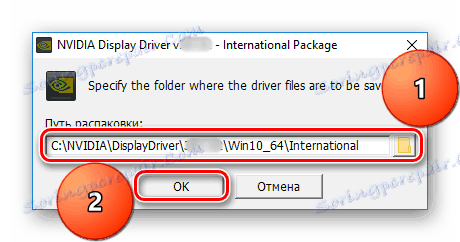
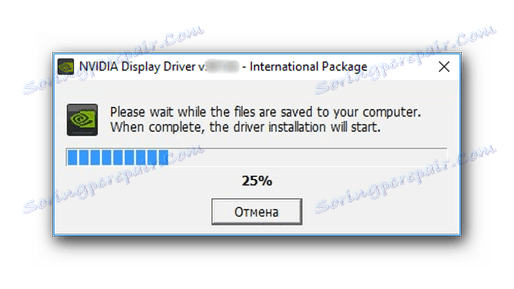
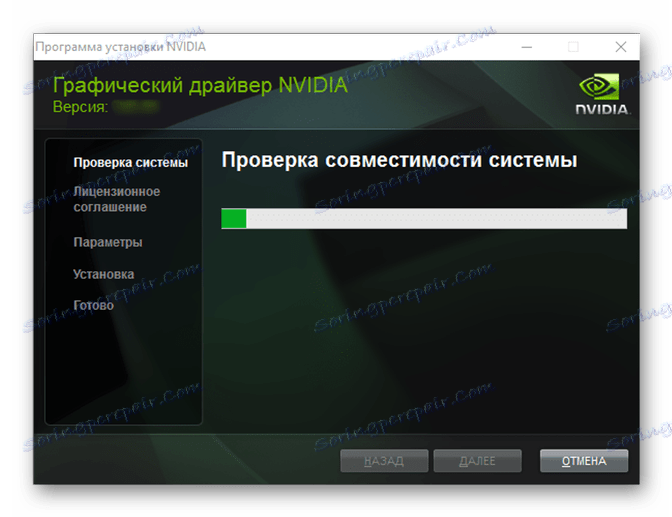
Vidi također: Otklanjanje poteškoća s instalacijom NVIDIA vozača
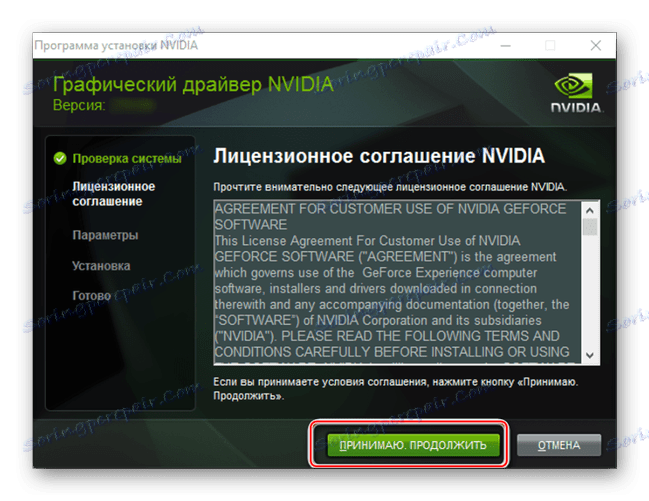
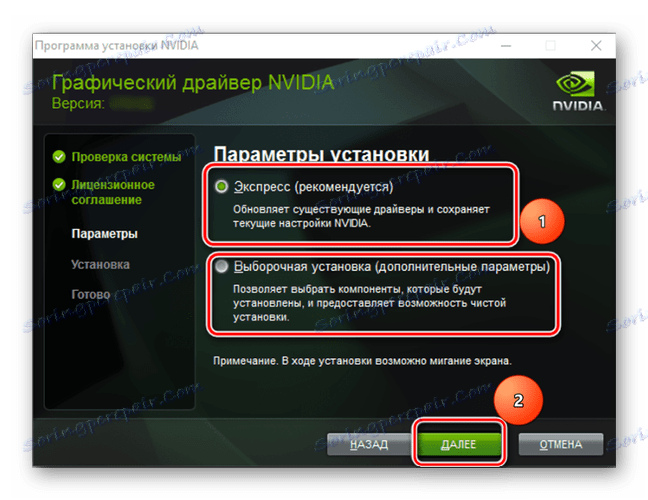
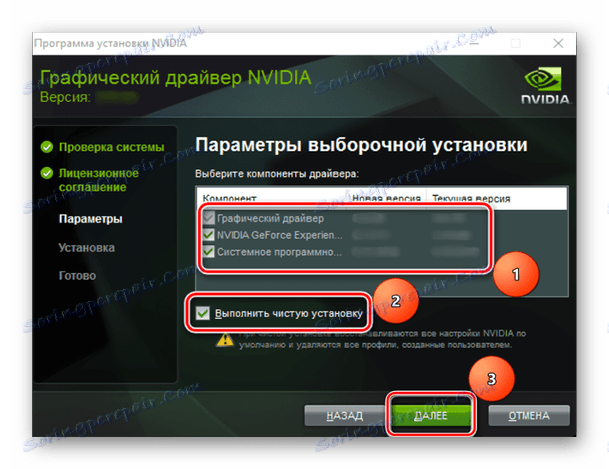
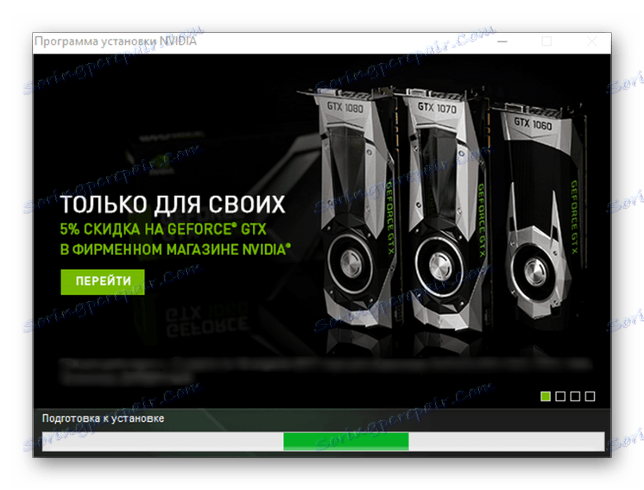

Važno: Ako ne kliknete gumb u prozoru za instalaciju, računalo će se automatski ponovo pokrenuti 60 sekundi nakon što se pojavi upit.

Vozač NVIDIA GeForce GT 630 bit će instaliran na vašem sustavu, možete početi aktivno koristiti sve značajke ovog grafičkog adaptera. Ako iz nekog razloga ova instalacija softvera nije odgovarala, prijeđite na sljedeći.
Način 2: Online usluga
Osim izravnog preuzimanja upravljačkog programa za video karticu s službene stranice, možete koristiti mogućnosti integrirane online usluge.
Napomena: ne preporučujemo upotrebu preglednika za implementaciju niže opisane metode. Google krom i slično rješenje na temelju krom ,
- Nakon što kliknete na gornju vezu, automatski će se pokrenuti postupak skeniranja vašeg operativnog sustava i instaliranog grafičkog adaptera.
![16]()
Pod pretpostavkom da imate instaliranu ažuriranu verziju Java komponenti na računalu, pojavit će se prozor prikazan na donjoj slici. Kliknite gumb "Pokreni" .
![17]()
Ako Java nije u vašem sustavu, on-line usluga će izdati sljedeću obavijest:
![18]()
U ovom prozoru morate kliknuti ikonu naznačenu na snimci zaslona. Ova će vas akcija preusmjeriti na mjesto preuzimanja potrebnih softverskih komponenti. Kliknite gumb "Download Java for Free" .
![19]()
Na sljedećoj stranici stranice morat ćete kliknuti gumb "Slažem se za početak besplatnog preuzimanja" i potvrdite preuzimanje.
Instalirajte Java na vaše računalo na isti način kao i bilo koji drugi program. - Nakon što je mrežna usluga NVIDIA dovršila skeniranje, automatsko određivanje modela grafičke kartice, verzije i bitnosti operacijskog sustava, možete preuzeti potrebni upravljački program. Pročitajte informacije na stranici za preuzimanje i kliknite gumb Preuzmi .
- Prihvatite uvjete licenčnog ugovora na isti način kao što je opisano u točki 5 Metode 1 ( odjeljak Download ), preuzmite izvršnu datoteku i instalirajte ga (korake 1-9 odjeljka Instalacija na računalo u Metodi 1).
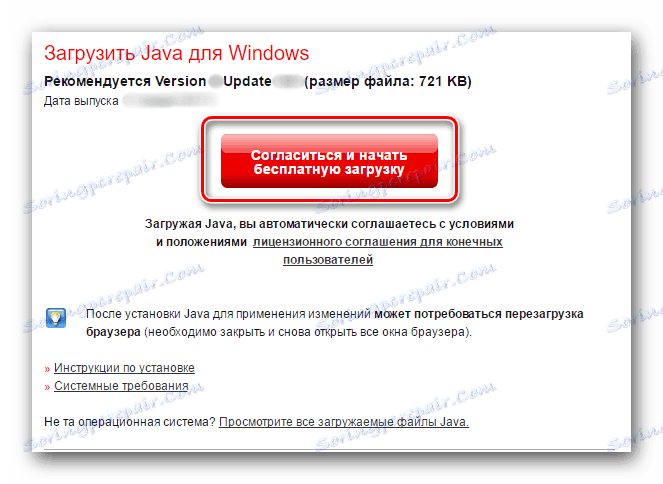
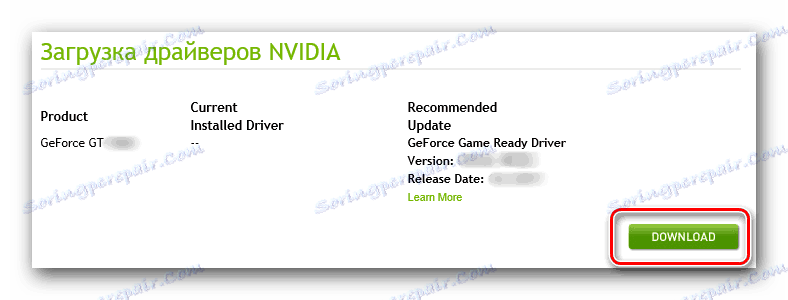

Softver NVIDIA potreban za ispravnu i stabilnu radnju grafičke kartice GeForce GT 630 instalirat će se u vaš sustav. Proučavamo sljedeće metode instalacije.
3. metoda: službeni klijent
U gore navedenim metodama, uz sam upravljački program video kartice, program je instaliran NVIDIA GeForce iskustvo , Potrebno je fino podesiti parametre funkcioniranja kartice, kao i traženje aktualnih inačica softvera, kako bi ih preuzeli i instalirali. Ako je ova vlasnička aplikacija instalirana na vaše računalo, možete brzo preuzeti i instalirati najnovije izdanje upravljačkog programa.
- Pokrenite GeForce Experience ako program još nije pokrenut (na primjer, pronađite prečac na radnoj površini, u izborniku Start ili u mapi na disku sustava na kojem ste ga instalirali).
- Na programskoj traci pronađite ikonu aplikacije (može se sakriti u ladici), desnom tipkom miša kliknite na njega i odaberite opciju "Pokreni NVIDIA GeForce Experience" .
- Pronađite odjeljak "Upravljački programi" i idite na njega.
- S desne strane (ispod ikone profila) kliknite gumb "Provjeri ažuriranja" .
- U slučaju da nemate instaliranu najnoviju verziju upravljačkog programa video kartice, pokrenut će se postupak pretraživanja. Kada završite, kliknite gumb Preuzmi .
- Proces preuzimanja će potrajati neko vrijeme, nakon čega će biti moguće nastaviti izravno na instalaciju.
- U prvom postupku ovog članka već smo opisali razliku između "Express instalacije" i "Custom" . Odaberite opciju koja vam odgovara i kliknite odgovarajuću tipku.
- Postupak predinstalacije bit će pokrenut, nakon čega trebate izvršiti korake slične koracima 7-9 dijela "Instalacija na računalo" opisanoj u Metodi 1.


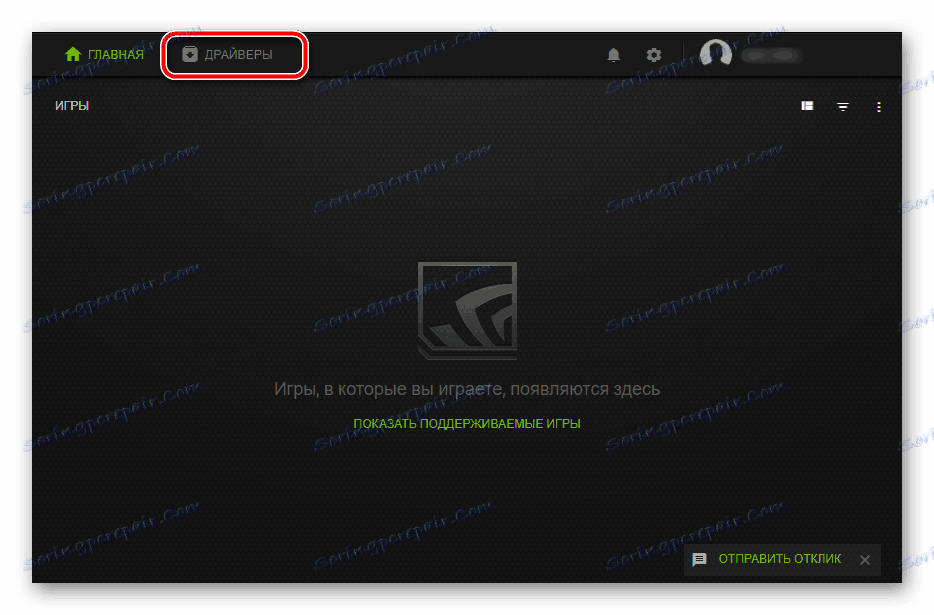
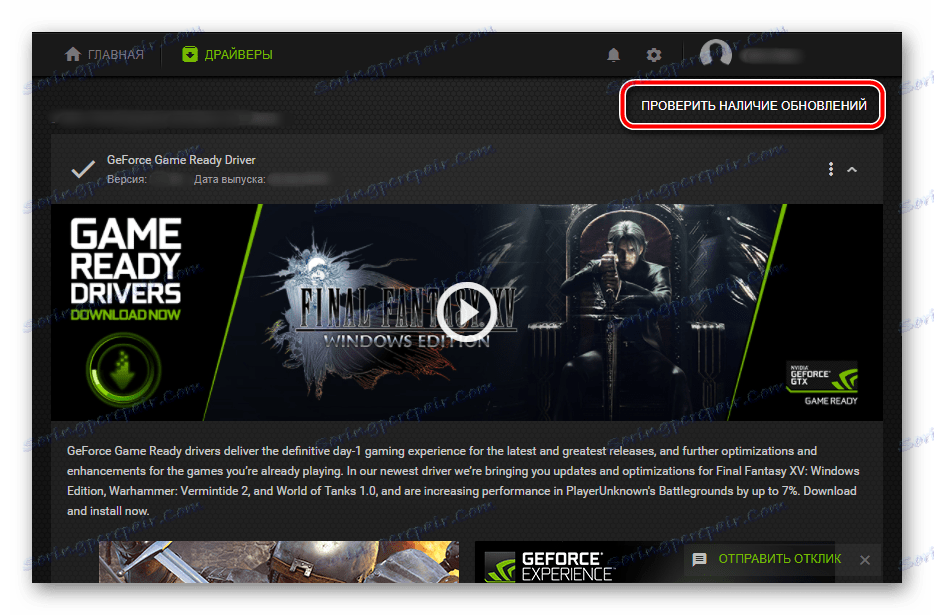
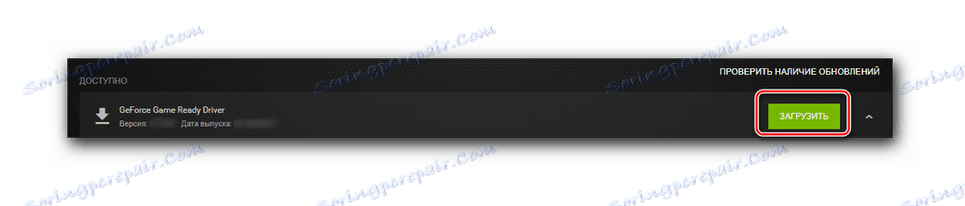


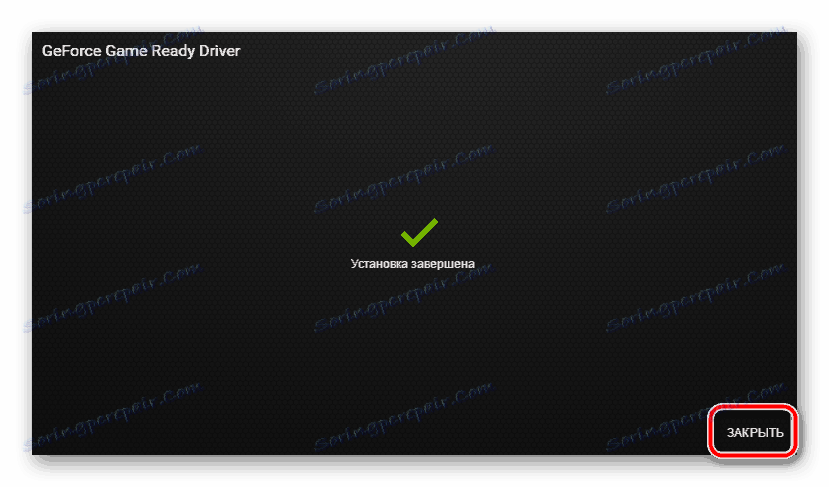
Nije potrebno ponovno podizanje sustava. Da biste izašli iz prozora Instalater, jednostavno kliknite gumb Zatvori .
Više detalja: Instaliranje upravljačkih programa s NVIDIA GeForce eksplozijom
Metoda 4: Specijalizirani softver
Pored posjeta službene web stranice proizvođača, korištenjem online usluge i vlastite aplikacije, postoje i drugi načini pronalaženja i instaliranja upravljačkih programa. U ove je svrhe razvio mnoge programe koji rade u automatskom i ručnom načinu rada. Najpopularniji i najlakši za korištenje predstavnika ovog segmenta prethodno su pregledani na našoj web stranici.

Više detalja: Programi za automatsko ažuriranje i instalaciju upravljačkih programa
Takav softver obavlja skeniranje sustava, nakon čega prikazuje popis hardverskih komponenti s nedostajućim ili zastarjelim upravljačkim programima (ne samo za video karticu). Sve što trebate učiniti je provjeriti potrebni softver i pokrenuti postupak instalacije.
Preporučujemo da obratite posebnu pozornost Rješenje Driverpack , sveobuhvatan vodič za korištenje koje ćete naći na link ispod.
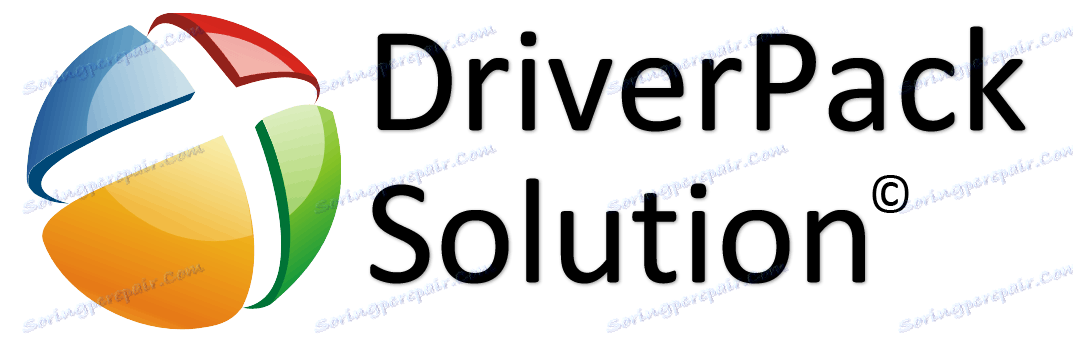
Više detalja: Kako koristiti DriverPack Solution
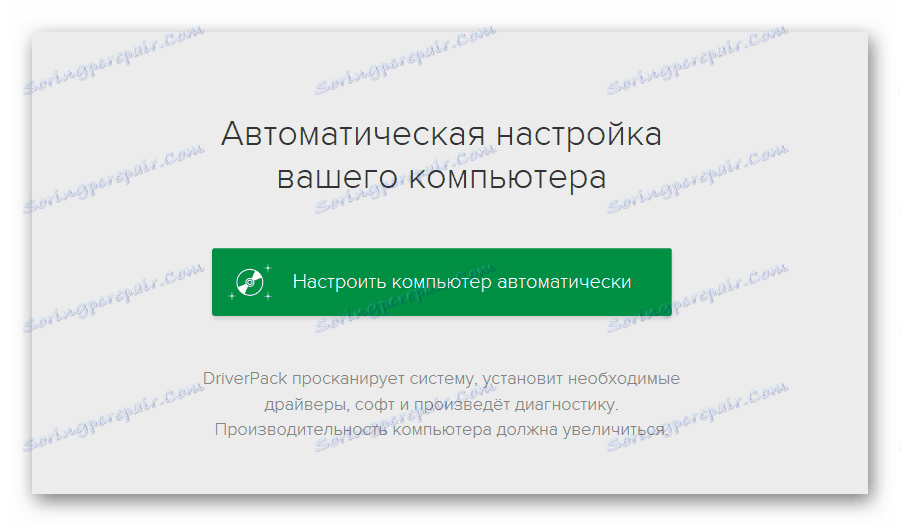
Metoda 5: ID oprema
Bilo koja hardverska komponenta instalirana na računalu ili prijenosnom računalu ima svoj jedinstveni identifikator. Poznavajući ga, lako možete pronaći potrebne vozače. Za NVIDIA GeForce GT 630 ID ima sljedeće značenje:
PCVEN_10DE&DEV_0F00SUSBSYS_099010DE
Što učiniti s ovim brojem? Kopirajte ga i upišite u okvir za pretraživanje na web mjestu koji pruža mogućnost pretraživanja i preuzimanja upravljačkih programa pomoću hardverskog ID-a. Više o tome kako slični web resursi rade, gdje da dobijete ID i kako ga koristiti, možete saznati u sljedećem članku:
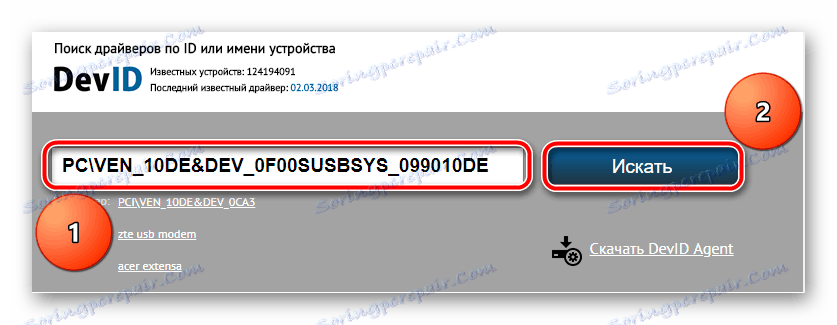
Više detalja: Potražite vozače prema ID-u
Metoda 6: Standardni alati sustava
To se razlikuje od svih prethodnih metoda traženja softvera za grafičku karticu jer ne zahtijeva upotrebu programa treće strane ili online usluga. Pod uvjetom da imate pristup internetu, možete pronaći i ažurirati ili instalirati upravljački program koji nedostaje putem Upravitelja uređaja integriranim u operacijski sustav. Ova metoda posebno dobro funkcionira na računalu sa sustavom Windows 10. Možete saznati što je to i kako ga koristiti u materijalu na donjoj vezi.
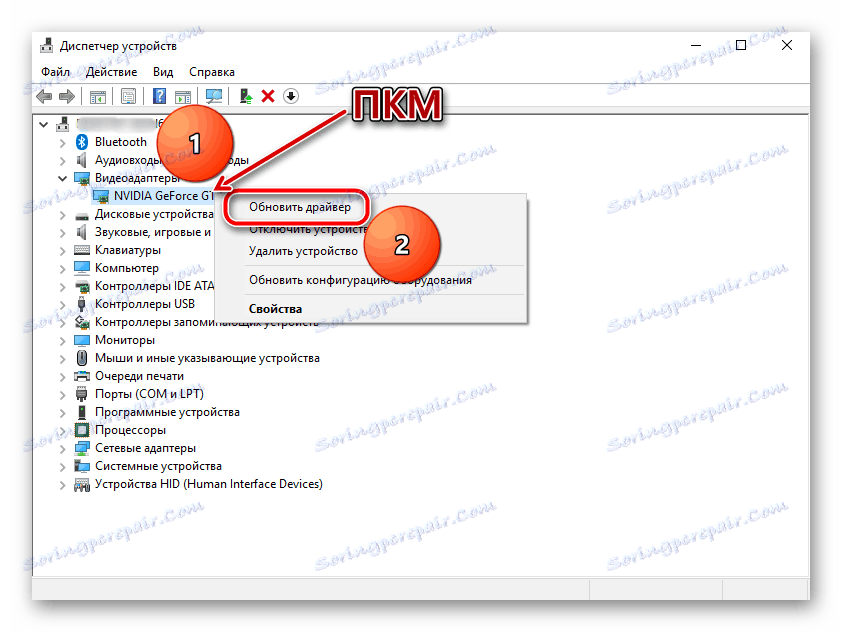
Više detalja: Ažurirajte i instalirajte upravljačke programe pomoću standardnih alata za Windows
zaključak
Kao što vidite, postoji čak šest mogućnosti za traženje, preuzimanje i instaliranje upravljačkih programa za grafički adapter GeForce GT 630 tvrtke NVIDIA. Valja napomenuti da polovicu od njih pruža programer. Ostatak će biti korisno u slučajevima kada ne želite izvršiti nepotrebne radnje, niste sigurni da znate model instalirane grafičke kartice ili želite instalirati softver za druge hardverske komponente jer se metode 4, 5, 6 mogu koristiti za bilo koju drugu željeza.